
Viele Benutzer haben Probleme gemeldet, bei denen Windows PowerShell nicht mehr funktioniert oder überhaupt nicht geöffnet wird.Einer der häufigsten Gründe für die Meldung „PowerShell funktioniert nicht mehr“ist, dass sich auf Ihrem Computer ein versteckter Virus befindet. Dies wiederum verlangsamt Ihr System und andere Prozesse auf dem System funktionieren nicht mehr. Die Fehlermeldung gibt keine Auskunft über die Ursache dieses Problems, was die Lösung erschwert.
Wenn Sie sich darüber ärgern, dass PowerShell nicht läuft oder Probleme beim Öffnen auf Ihrem PC auftreten, dann ist dieser Artikel genau das Richtige für Sie. In diesem Artikel haben wir einige Lösungen besprochen, mit denen Sie diesen Fehler beheben können.
1 Öffnen Sie denTask-Manager mit der TastenkombinationStrg + Umschalt + Esc.
2. Suchen Sie denPowerShell-Eintrag in der Liste der aktuell ausgeführten Prozesse.
3. Wählen SiePowerShellund klicken Sie auf die SchaltflächeAufgabe beenden, um den laufenden Vorgang zu beenden, bevor Sie mit den nächsten Schritten fortfahren.
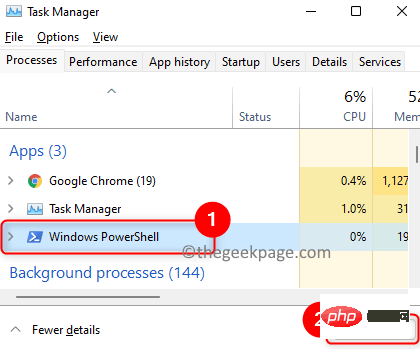
4. Drücken Sie die TastenWindowsund R, um das Dialogfeld „Ausführen“ zu öffnen.5. Geben Sie „optionale Funktionen“ ein und drücken Sie die Eingabetaste, um „Windows“ zu öffnen.
6. Scrollen Sie in der Liste nach unten und suchen Sie nachWindowsPowerShell.7.Deaktivieren Sie das Kontrollkästchen neben
Windows PowerShell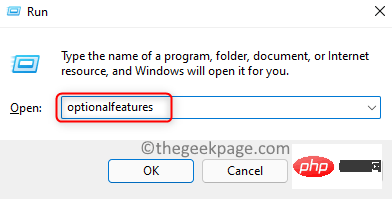 und klicken Sie auf
und klicken Sie auf
8. Starten Sie das System neu, nachdem Sie die angeforderten Änderungen übernommen haben
.9. Wiederholen Sie die obigen Schritte, aber jetztaktivieren Sie das Kontrollkästchen nebenWindows PowerShell
in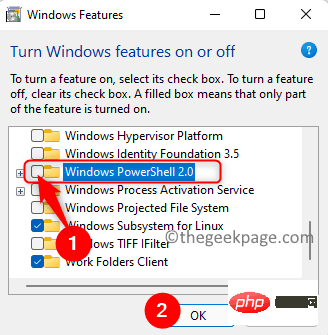 Schritt 7, um es zu aktivieren.
Schritt 7, um es zu aktivieren.
10. Versuchen Sie, PowerShell zu öffnen, um zu überprüfen, ob das Problem behoben ist.
Fix 2 – Führen Sie einen vollständigen System-Antivirenscan durch1. Starten Sie Ihr System zunächst im abgesicherten Modus mit Netzwerkbetrieb.2. Verwenden Sie eine beliebigeAntivirensoftware
und führen Sie einen vollständigen Systemscan durch.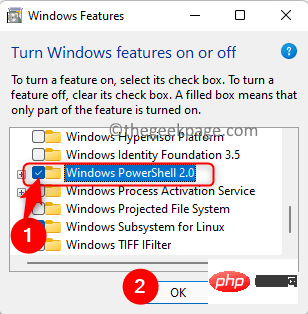 3. Bei einem Malware-Angriff wird der Virus automatisch von Ihrem System entfernt.
3. Bei einem Malware-Angriff wird der Virus automatisch von Ihrem System entfernt.
4. Überprüfen Sie, ob das PowerShell-Problem dadurch behoben wird.
1. Drücken Sie
Windows+Sund geben Sie
Eingabeaufforderungin das Windows-Suchfeld ein.
2.
Klicken Sie mit der rechten Maustaste aufAls Administrator ausführen.3. Geben Sie den folgenden Befehl ein und
drücken Sie die Eingabetaste.rrree4. Warten Sie, bis der Scanvorgang abgeschlossen ist, und beheben Sie etwaige Probleme.
5.Starten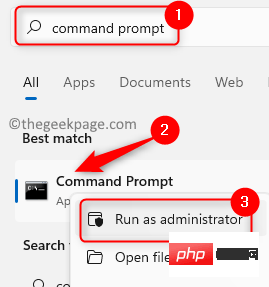 Ihren Computer neu.
Ihren Computer neu.
Überprüfen Sie, ob das PowerShell-Problem behoben wurde.Fix 4 – Führen Sie einen sauberen Neustart durch
1. Drücken Sie
Windows + R, um das Dialogfeld „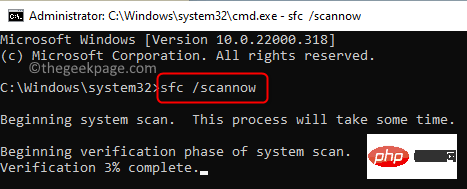 Ausführen“ zu starten.
Ausführen“ zu starten.
2. Geben Siemsconfigein und drücken Sie
Enter, um die
Systemkonfiguration zu öffnen.3. Gehen Sie zur RegisterkarteAllgemein
.4.Deaktivieren Sie die OptionStartelemente ladenunterSelektiver Start
.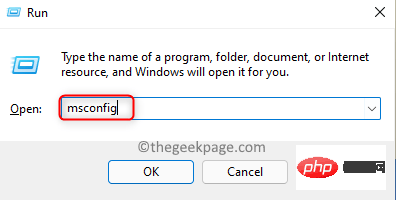
5. Wählen Sie die RegisterkarteDienste
.6.Aktivieren Sie die OptionAusblendenAlle Microsoft-Dienste
.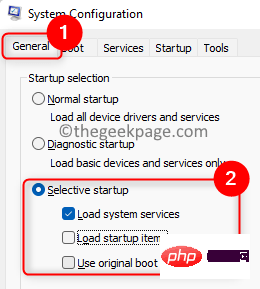 7. Klicken Sie dann auf
7. Klicken Sie dann auf
.
8. Gehen Sie zur RegisterkarteStartup.
9. Klicken Sie hier auf den Link, um den Task-Managerzu öffnen.
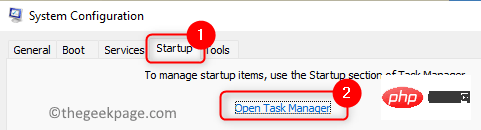
10. Deaktivieren Sie alle Startprogramme imTask-Managerauf einmal.Klicken Sie mit der rechten Maustaste auf dasProgramm und wählen Sie dieDeaktivierungsoption.
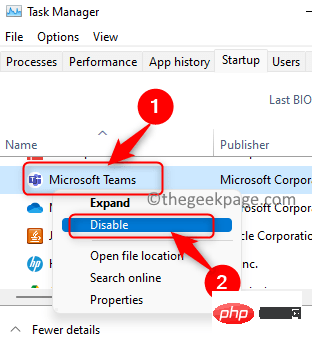
Speichernalle diese Änderungen und schließen Sie das geöffnete Fenster.
12.Starten SieIhren PC neu und prüfen Sie, ob PowerShell fehlerfrei geöffnet ist.
Das obige ist der detaillierte Inhalt vonFix: PowerShell kann nicht geöffnet werden oder PowerShell funktioniert unter Windows 11/10 nicht mehr. Für weitere Informationen folgen Sie bitte anderen verwandten Artikeln auf der PHP chinesischen Website!




